电脑外文网页显示异常怎么办 几个步骤轻松解决
作者:佚名 来源:91下载站 时间:2020-11-03 17:05
电脑外文网页显示异常怎么办?当我们在使用电脑上的浏览器进行浏览网页,有时候是需要浏览一些国外的网站,但是有些外文网页浏览时会出现显异常,比如乱码、文字流失的情况,当遇到这些问题要怎么处理解决呢?下面就和小编一起来看看吧。
电脑外文网页显示异常的解决方法步骤:
1.在键盘上按下“win+I”调出系统设置窗口,随后在界面中点击“应用”进入;
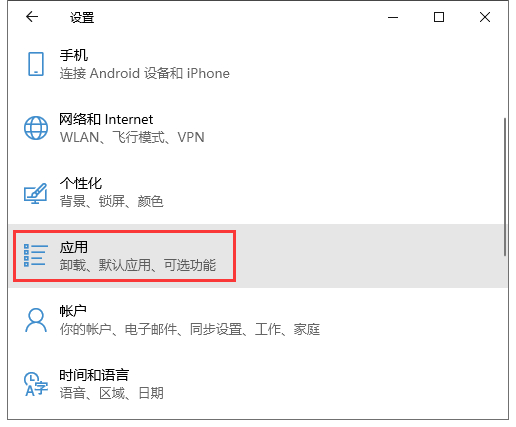
2.在打开的界面中选择“应用和功能”进入;
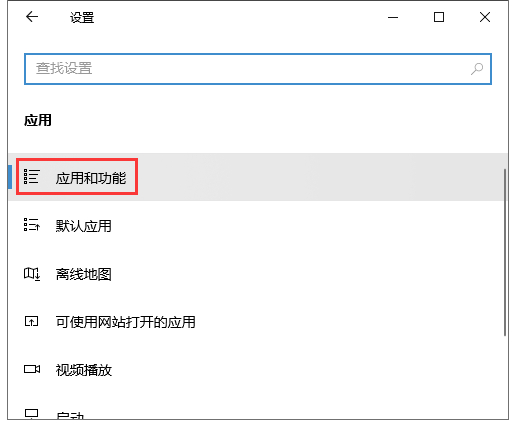
3.此时找到并点击“可选功能”选项,如图所示;
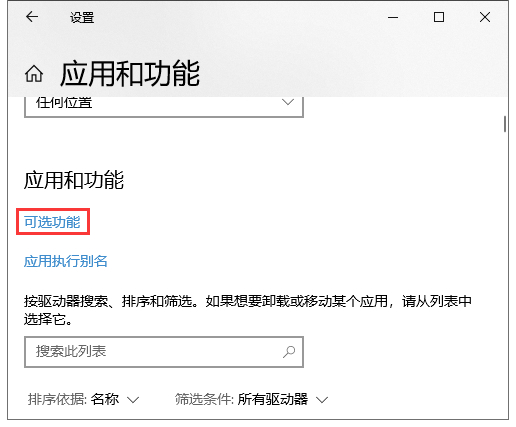
4.直接点击其中的“添加功能”进入操作;
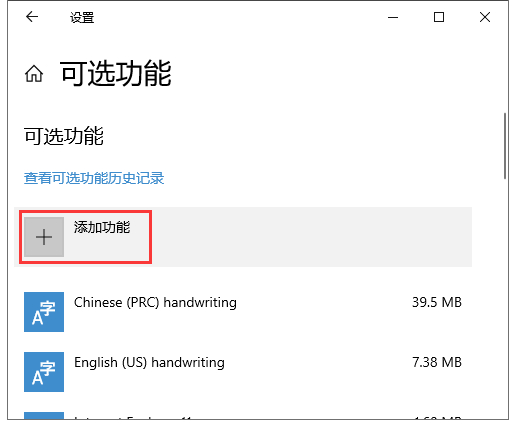
5.此时大家可以看到许多未安装的windows系统功能以及文字字体,找到需要的字体进行安装;
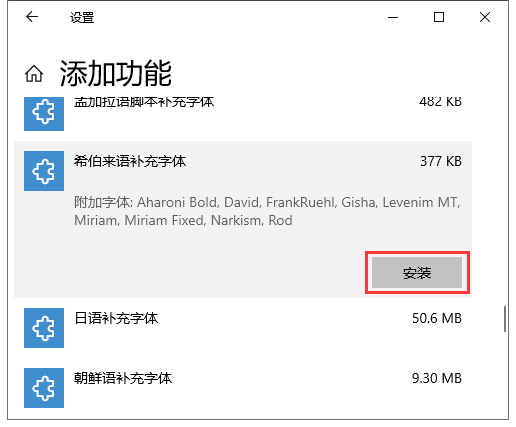
安装完成后重新刷新浏览网页,此时外文显示异常的问题成功解决了,你学会了吗?



































